İş arkadaşlarınızla bazı filmleri veya çalışmaları paylaşmanız gerektiğinde, yalnızca PC ekranını iPad'e yansıtma. Sadece iPad'i yanınızda götürmekle kalmaz, aynı zamanda bilgisayarınızdaki her şeyi uzaktan kontrol etmenizi sağlar. Örneğin iPad'inizi PC'nizdeki programlarla çizim tableti olarak kullanabilirsiniz. Windows 10 ekranını iPad'e yansıtmanın en iyi yöntemleri nelerdir? Bu makaledeki 3 faydalı ve kolay yöntem hakkında bilgi edinin.

Windows, PC ekranınızı bir iPad'e yansıtmak için yerleşik bir özelliğe sahiptir, ancak işlev varsayılan olarak etkin değildir. Bu, PC ekranını yansıtmadan önce özelliği etkinleştirmeniz gerektiği anlamına gelir. Ayrıca, indirmeniz gerekir Microsoft Uzak Masaüstü önceden iPad'inizde istemci.
Not: Şuraya gidin: Ayarlar Menü seçmek için sistem seçeneği. Seç uzak Masaüstü aynı ayarlar sayfasına girme seçeneği.
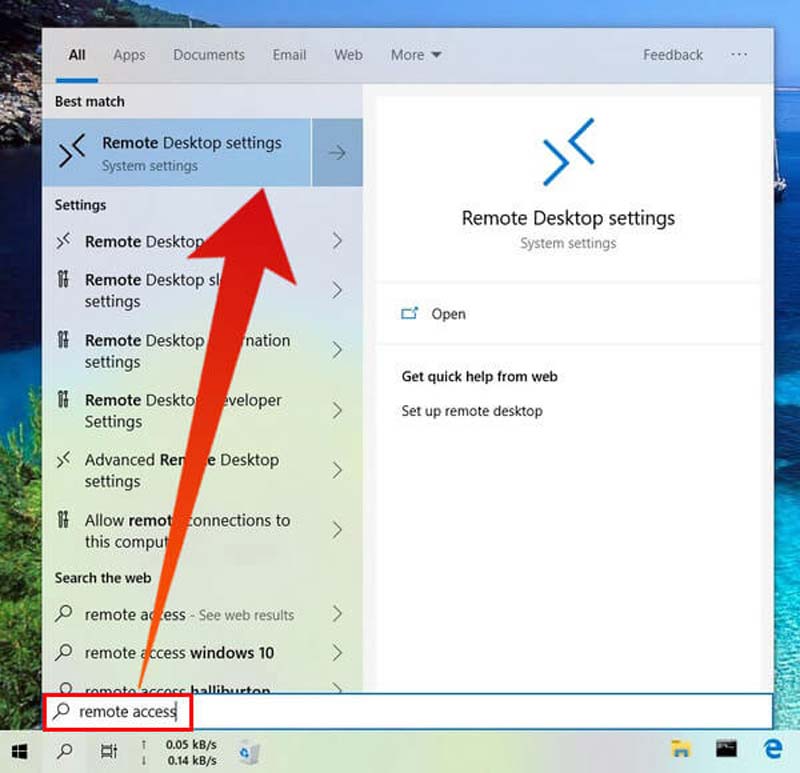
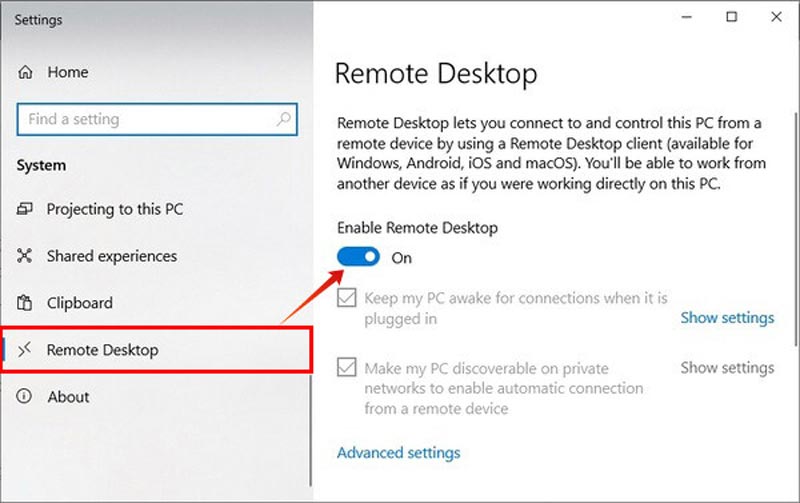
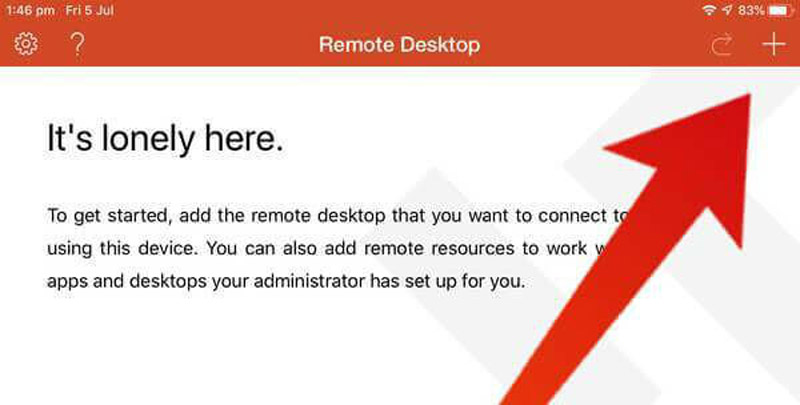
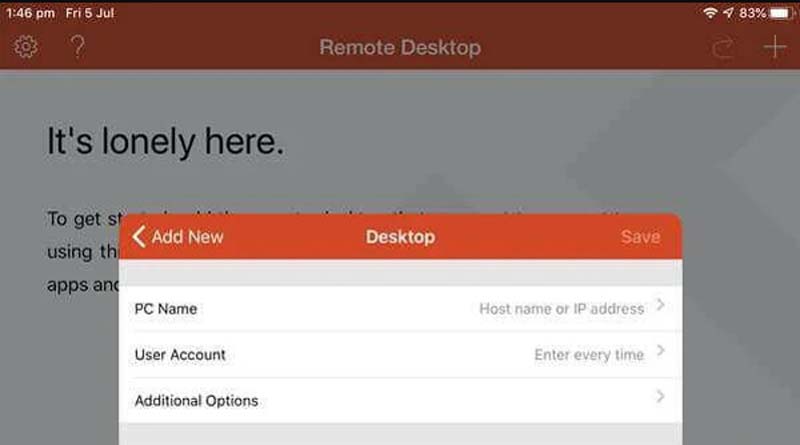
Görelim PC ekranını bir iPad'e veya tam tersine özgürce yansıtmanıza izin veren başka bir mükemmel ekran yansıtma programıdır. Ayrıca araç size ekran görüntüsü alma, kaydetme, açıklama ekleme gibi başka özellikler de sunar. Aşağıdaki ayrıntılı adımları uygulamanız yeterlidir.

iPad'leri veya Android tabletleri bir PC'ye yansıtmanız gerektiğinde, Aiseesoft Telefon Aynası iPad'den PC'ye orijinal kalitede içerik paylaşmak için en iyi alternatiftir. İşlem sırasında ayrıca ekranı kaydedebilir, anlık görüntü alabilir ve birkaç tıklama ile istediğiniz parametreleri ayarlayabilirsiniz. Ayrıca, iOS 17, Android 12 vb. gibi en yeni işletim sistemlerine sahip birden fazla mobil cihazın bağlanmasına izin verir.

154,940 Dosya İndir
%100 Güvenli. Reklamsız.
iPad'de AirServer ekran yansıtmayı nasıl kullanabilirim?
Açın kontrol Merkezi iPad'inizde ve simgesine dokunun. ekran Yansıtma simge. göreceksin Apple TV Desteklenen cihaz listesindeki simge. iPad'inizi PC'ye bağlamak için cihaza dokunun ve yakında ekran iPad'i bilgisayara yansıtma. Artık PC'nizi iPad'inizden kontrol edebilirsiniz.
Windows10'u iPad'den nasıl kontrol edebilirim?
App Store'da bulunan bazı PC uzaktan kumanda uygulamalarını deneyebilirsiniz. LogMeIn Ignition, fiyatı yüksek olan popüler araçlardan biridir. Uygulamayı hem iPad'de hem de Windows'ta çalıştırmanız gerekir. Go ToMyPC, size ücretsiz deneme süresi sunan başka bir araçtır. Desktop Connect o kadar popüler değildir ve bir VNC çalıştırmanızı gerektirir.
İPad'imi bilgisayarım için ikinci ekrana dönüştürmek için Sidecar nasıl kullanılır?
macOS Catalina'daki Sidecar, iPad'inizi ikinci bir ekrana dönüştürebilir, ancak belirli Mac'ler ve iPad'lerle sınırlıdır. iPad'inizi USB ile veya kablosuz olarak Mac'inize bağlayın ve her iki cihazda da aynı Apple Kimliği ile oturum açın. Tıkla AirPlay Mac'in menü çubuğundaki düğmesine basın ve listeden iPad'i seçin. Artık Mac'inizin ekranını yansıtabilir veya genişletebilirsiniz.
Sonuç
Yukarıdakilerin tümü için mükemmel seçimler bilgisayarınızın ekranını iPad'inize yansıtma. Ve sorunsuz bir şekilde bir ekran aynası elde etmek için yalnızca bazı kolay adımları izlemeniz gerekir. Her şeyi uzaktan yönetmeniz gerektiğinde, yerleşik Uzak Masaüstü verimli bir yöntemdir. Elbette LetsView kullanarak istediğiniz dosyalara kolayca ulaşabilirsiniz. iPad'i bir bilgisayara yansıtmak için Aiseesoft Phone Mirroring, seçmeniz gereken çok yönlü bir seçimdir.

Phone Mirror, daha iyi bir görünüm için telefon ekranınızı bilgisayarınıza aktarmanıza yardımcı olabilir. Ayrıca iPhone/Android ekranınızı kaydedebilir veya yansıtma sırasında istediğiniz gibi anlık görüntü alabilirsiniz.
%100 Güvenli. Reklamsız.